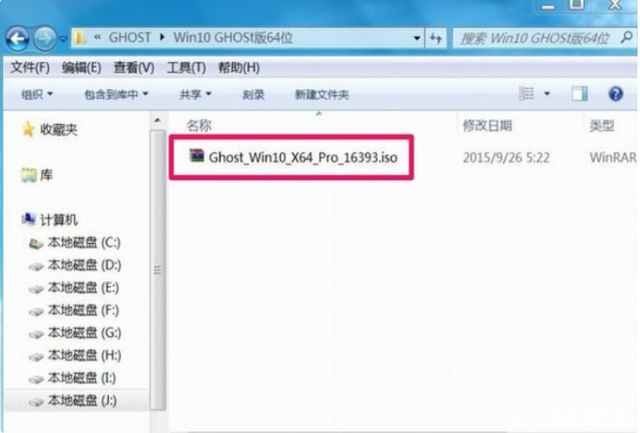在当下这个科技时代,电脑已普及到了大多数的家庭,而这些电脑用户里面又大概有90%以上的人在使用Windows系统。前一段时间,微软宣布将在2020年对Windows7全面停止技术支持,也就是说不管你如何不舍,Windows7必然也会像经典的Windows XP一样成为历史。因为,我们只有接受新的事物才能紧跟上时代的步伐。
新笔记本主流系统是Windows10
很长的一段时间以来,Windows10在经历了不断的自我完善、推广以及和用户的磨合之后,曾经的很多问题都得到了解决,这个系统开始渐渐走向了稳定与成熟。与Windows7相比,它为用户带来了更多功能与更为安全的防护,同时也存在一些小问题需要我们自己动手设置和优化。
2016年6月29日,Windows10装机量已达3.5亿台
一、把个人文件夹转移到D盘是我多年以来安装系统后做的第一件事,一直觉得这是我的一个良好习惯,转移设置后,保存工作文档、图片、音乐、视频,下载的重要资料等等不用另寻路径直接保存,非常方便;重装系统也不用费事把c盘里保存的资料转移,任你重装、还原即可;更为重要的是,一旦系统崩溃出现问题,保存在D盘的资料不会丢失。
方法:C盘-用户-你的个人文件夹-右键要转移的文件夹图标(例:音乐)-属性-位置-移动-选择你要移动的位置-确定即可,其他要转移的文件夹同样设置。
电脑在D盘建个文件夹,例:我的资料库
二、关闭Superfetch服务, 这是Windows系统中的文件预存取机制,通过提前判断用户可能打开的程序并预读,来提高日常程序的打开速度。由于SSD速度已经很快,这反而带来的频繁读写,对SSD颗粒寿命产生了相当大影响。因此Win10系统的SSD用户完全可以放心的关闭Superfetch,来保护SSD自身的寿命。如何有人此项找不到,没关系,新版本已经移除。
方法:点击Cortana搜索框,输入“服务”进入本地服务列表,查找并点击“Superfetch”,将属性修改为“禁用”后重启计算机即可。
关闭Superfetch服务
三、关闭系统休眠。系统休眠就是一项用户环境保存机制,休眠时计算机会将当前打开的程序和文档保存到硬盘上,然后在下一次开机时恢复上述环境。这项功能实际日常使用到的机率很少,因为大部分用户都会选择速度更快、更易操作的“睡眠”功能。更为关键的是即使你没有用过休眠功能,它也会在硬盘上生成一个镜像文件占用很大空间,而大多数SSD用户的硬盘空间都不太宽裕。因此,可以关闭休眠服务,为我们能够省出一大部分空间。
方法:点击开始菜单-Windows系统-右击“命令提示符”执行“以管理员身份运行”,输入命令“powercfg -h off”,如果没有出现错误提示就代表已经关闭了,重启系统后,休眠关闭,镜像文件清除。
以管理员身份运行命令提示符
四、关闭Windows Search。 随着SSD速度大幅度提升,Windows搜索这样服务已经失去了存在的价值。根据实验,关闭Windows Search服务后,系统搜索与运行速度速度没有出现明显的改变,相反Windows Search服务还会引起硬盘频繁性读取,因此我们关掉它!
方法:点击Cortana搜索框,输入“服务”打开本地服务列表,查找到并双击“Windows Search”,将其属性修改为“禁用”。接下来打开“此电脑”,右击磁盘属性,取消“除了文件属性外,还允许索引此驱动器上文件的内容”前面复选框的勾选即可。
关闭Windows Search服务
五、关闭系统保护。 系统保护最大功用就是安装驱动出现问题时,能够快速还原回正常的工作状态,基本用不到的功能,相反系统保护还占用空间,需要持续不断地对硬盘读写,同样,我们要关闭它。
方法是,右击桌面“此电脑”→“属性”→“系统保护”,点击“配置”→“禁用系统保护”,再将磁盘空间使用量设为“0”最后点击应用即可。
关闭系统保护
就简单说这几步,装Windows10的朋友不妨试一下,相信经过这几个步骤的优化,你的Windows10使用起来更加的得心应手。如果觉得对您有帮助,请转发给更多的朋友。如有更好的方法请大家关注并留言讨论。
桌面
最后附一张我自己倍感清爽的Windows10系统桌面。嘿嘿。
电脑